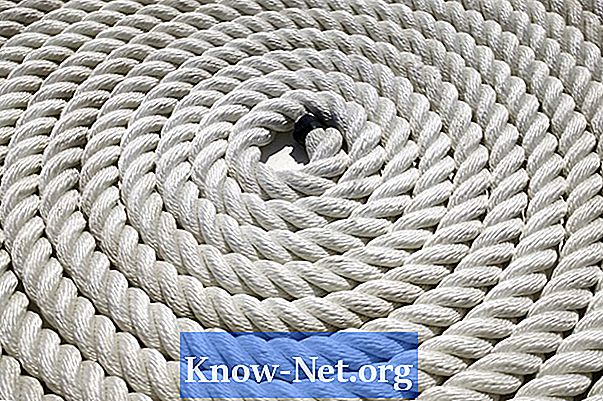
Conţinut
Deși Photoshop nu are o perie sau un instrument care creează automat o spirală, cu filtrul "Twist" puteți crea un efect spiral ușor și rapid. Acest tutorial vă învață cum să utilizați acest filtru pentru a crea o spirală simplă. După ce înțelegeți elementele de bază, puteți utiliza același efect pentru a crea mai multe modele de spirală avansate.
instrucțiuni de ghidare

-
Deschideți un nou document pătrat în Photoshop, de exemplu 500 pixeli până la 500 de pixeli. Dimensiunea nu contează, dar ar trebui să fie pătrată dacă doriți ca spirala să fie un cerc perfect.
.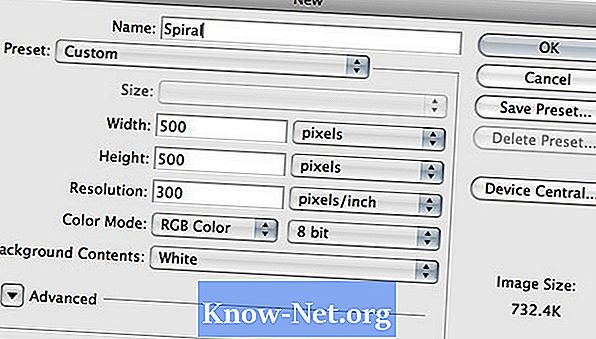
-
Cu ajutorul instrumentului "Rectangular Marquee", selectați jumătate din pătrat. Completați dreptunghiul cu culoarea neagră. Debifați selecția apăsând "Command + D" pe un Mac sau "Ctrl + D" pe un PC.
.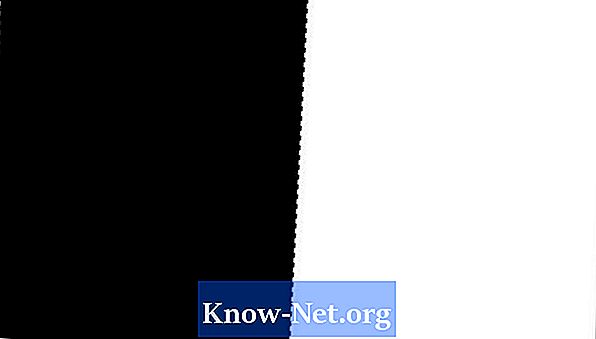
-
Selectați "Filter> Distort> Twirl ..." Setați unghiul de rotire prin deplasarea cursorului în sus și în jos. Notă: Numerele negative vor determina spirala să se întoarcă spre stânga.
Când aveți începutul unei spirale, repetați spirala apăsând "Command + F" sau "Ctrl + F" până când obțineți numărul dorit de spirale din interior. Ignorați exteriorul spirală.
.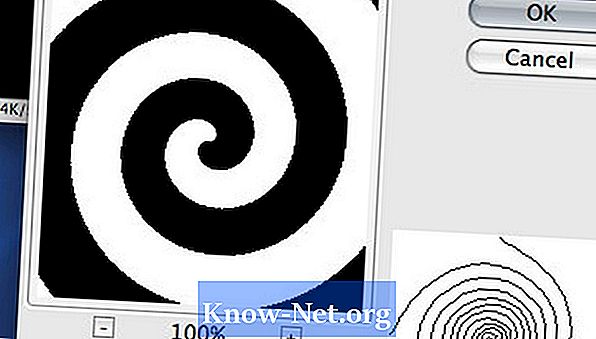
-
Selectați instrumentul "Elliptical Marquee" (Ellipse). Faceți clic pe centrul cercului. Țineți apăsată tasta "Shift + Command" sau "Shift + Ctrl" și trageți un cerc central perfect pentru a selecta partea din spirala pe care doriți să o păstrați. Copiați sau tăiați spirala.
.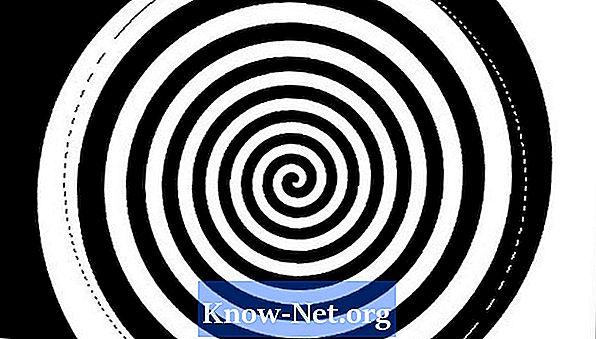
-
Deschideți un document nou. Dimensiunea implicită va fi dimensiunea spiralei. Lipiți spirala în noul document.
.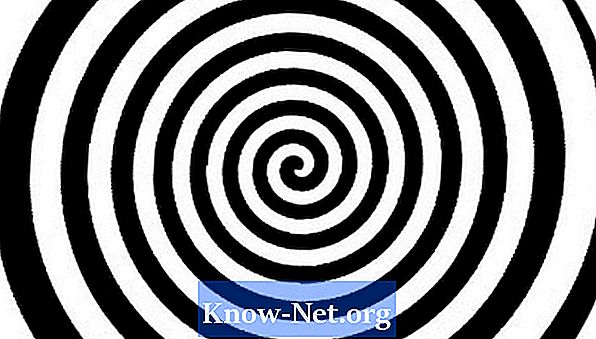
Ce ai nevoie
- Adobe Photoshop 7 sau mai recent


